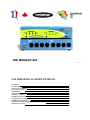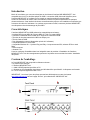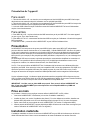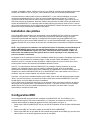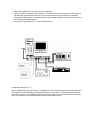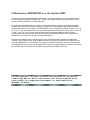M-Audio MIDISPORT 4x4 Le manuel du propriétaire
- Catégorie
- Claviers MIDI
- Taper
- Le manuel du propriétaire

USB Midisport 4x4
V.25202
USB MIDISPORT 4x4 MODE D’EMPLOI
Introduction
2
Caractéristiques
2
Contenu de l’emballage
2
Face avant et arrière
2
Présentation
3
Guide de prise en main
3
Installation matérielle
4
Installation des pilotes
4
Configuration d’un studio MIDI
4
Installation MIDI type Fig. 1
5
Utilisation de la MIDISPORT avec des logiciels MIDI
6
Distribution exclusive
7

Introduction
Merci de la confiance que vous nous témoignez en choisissant l’interface MIDI MIDISPORT™ 4x4
compatible avec les PC et les Mac équipés en USB. La connexion USB (Universal Serial Bus) entre
l’interface MIDISPORT et l’ordinateur vous garantit un transfert rapide des données MIDI.
Suivez les instructions du manuel, elles vous aideront à rendre le système opérationnel en quelques
minutes seulement. Cette interface fonctionne sans alimentation propre et son installation ne nécessite pas
l’ouverture de boîtier de l’ordinateur. Le système est par nature évolutif, connectez plusieurs MIDISPORT,
vous disposerez alors de davantage de ports MIDI.
Caractéristiques
L’interface MIDISPORT 4x4 USB présente les caractéristiques suivantes :
• Interface MIDI 4 ports MIDI IN et 4 ports MIDI OUT (64 x 64 canaux MIDI).
• Connexion à haut débit avec les Mac et PC équipés de connecteurs USB.
• Témoins de réception/transmission MIDI sur chaque port.
• Témoin d’activité USB.
• Pas d’alimentation externe (alimentation puisée de l’ordinateur).
• Compatible MacOS 8.6 sous OMS.
• Compatible Windows 98 — Système Plug and Play, n’occupant aucune IRQ, adresse d’E/S ou canal
DMA.
• Boîtier compact.
• Garantie à vie.
Lisez les consignes d’installation dans leur intégralité avant de procéder à l’installation de l’interface
MIDISPORT 4x4. Tous les renseignements portant sur les pilotes se trouvent dans la section “installation
des pilotes”.
Contenu de l’emballage
Le Pack MIDISPORT 4x4 comprend les éléments suivants :
• Le présent mode d’emploi.
• L’interface MIDISPORT 4x4.
• 1 câble USB A/B standard pour Mac ou PC.
• 1 disquette ou CD d'installation des pilotes pour Windows 98 et pour MacOS. La disquette est formatée
PC. Le CD comprend également OMS v.2.3.7.
IMPORTANT : Les mises à jour des pilotes peuvent être téléchargées sur notre site Internet
http://www.midiman.net Ouvrez la page “Drivers”, puis sélectionnez “MIDISPORT 4x4”.
1
2
3
6
4
5

Présentation de l’appareil
Face avant
1. Témoins d’activité A à D - ces témoins vous renseignent sur l’activité MIDI des ports MIDI Out lorsque
des données sont transmises depuis l’ordinateur vers les périphériques MIDI.
2. Témoins d’activité A à D - ces témoins vous renseignent sur l’activité MIDI des ports MIDI In lorsque des
données sont transmises par les périphériques MIDI à l’ordinateur.
3. Le témoin USB s’allume lorsque l’ordinateur reconnaît l’interface MIDISPORT et fournit l’alimentation
requise à son fonctionnement.
Face arrière
4. Ports MIDI IN A à D – reçoivent les données MIDI transmises par le port MIDI OUT d’un autre appareil
(ou par un port ‘Thru’ dans certains cas).
5. Ports MIDI OUT A à D – transmettent les données MIDI envoyées par l’ordinateur à l’entrée d’un appareil
MIDI compatible.
6. Connecteur USB – permet de relier la MIDISPORT au port USB de l’ordinateur hôte.
Présentation
La MIDISPORT 4x4 est pourvue de quatre ports MIDI IN et de quatre ports MIDI OUT indépendants
pouvant véhiculer chacun des données sur 16 canaux MIDI ; l’interface MIDISPORT offre donc 64 canaux
(16x4) pour la transmission et autant pour la réception. MIDI est l'acronyme de Musical Instrument Digital
Instrument (interface numérique pour instruments de musique). La norme MIDI permet aux instruments
MIDI (claviers, par exemple) et aux périphériques MIDI (ordinateurs, séquenceurs, etc.) de s'échanger des
données.
La technologie USB est un nouveau et puissant protocole de communication simplifiant les connexions à
l'ordinateur. Il est possible de faire fonctionner jusqu'à 127 périphériques simultanément sans avoir à
configurer les cavaliers, les adresses d'entrée/sortie, les canaux DMA, etc.
Sur PC : Pour pouvoir utiliser la MIDISPORT 4x4, l'ordinateur doit fonctionner sous Windows 98 et être
équipé de ports USB. Si sa carte-mère n'est pas compatible USB, il existe des adaptateurs PCI-USB. Une
carte-mère peut être compatible USB sans pour autant proposer de ports USB. Dans ce cas, il suffit
d'équiper la carte-mère de simples extensions USB disponibles dans tous les magasins d’informatiques.
Sur les ordinateurs Apple : L'ordinateur Apple doit absolument être compatible USB et disposer de ports
USB. Les iMac ou les G3/G4 dotés de ports USB font parfaitement l'affaire. Si vous avez l'intention d'utiliser
un adaptateur PC-USB, il faut que votre version de MacOS soit compatible USB.
IMPORTANT : Sur Mac, seul un pilote OMS est proposé. Pour pouvoir utiliser la MIDISPORT sur
Mac, il faut donc ABSOLUMENT que votre séquenceur soit compatible OMS et qu'OMS soit
correctement installé.
Prise en main
La procédure ci-dessous vous explique comment utiliser la MIDISPORT sur PC ou Mac.
1. Connectez la MIDISPORT à l'ordinateur (voir section "Installation matérielle").
2. Installez le pilote (voir section "Installation des pilotes"). Pour les utilisateurs sous Mac, installez tout
d’abord OMS (disponible sur le CD ou à télécharger depuis la page “Driver” de notre site Internet.
3. Reliez votre clavier et votre module de son à la MIDISPORT (voir section "Configuration MIDI").
4. Affectez ensuite la MIDISPORT comme périphérique MIDI d'entrée et de sortie dans votre logiciel (voir
section "Utilisation de la MIDISPORT avec vos logiciels").
Installation matérielle
L'installation matérielle se résume à connecter la MIDISPORT au port USB de l'ordinateur par le biais du
câble USB standard fourni. Nous vous recommandons de mettre l'ordinateur hors tension avant de

procéder à l'installation initiale. Vérifiez en outre si le port USB de l’ordinateur est opérationnel (voir mode
d’emploi de l’ordinateur). S’il ne l’est pas, votre ordinateur ne peut pas reconnaître la MIDISPORT.
Cherchez ensuite un endroit stable où placer la MIDISPORT. Le port USB de l'ordinateur est un petit
connecteur rectangulaire de 3 mm x 9 mm qui est en général proposé par groupe de 2. Prenez le
connecteur mâle du câble USB (de même format que le port USB de l'ordinateur), puis reliez-le au port
USB situé à l'arrière de l'ordinateur. Branchez ensuite l'autre extrémité du câble USB au port USB situé à
l'arrière de la MIDISPORT. Le connecteur mâle du câble USB a une forme plus carrée (6 mm x 6 mm) et
doit s'insérer facilement dans le port USB femelle de la MIDISPORT. Mettez l'ordinateur sous tension, puis
passez à la section suivante pour l'installation des pilotes.
Installation des pilotes
Les logiciels MIDI communiquent avec les appareils comme la MIDISPORT par le biais de composants
logiciels baptisés "pilotes". Ces pilotes sont des petits programmes spécialisés chargés de rendre
accessible l'interface MIDI aux logiciels. La disquette fournie propose des pilotes MIDISPORT pour
Windows 98 (PC) et pour Opcode OMS (MacOS 8.6). Les deux pilotes MIDISPORT sont proposés sur
disquette formatée PC (nous partons du principe que votre Mac pourra reconnaître les disquettes formatées
PC).
NOTE : Les possesseurs d’ordinateurs non équipés de lecteur de disquette peuvent télécharger le
pilote de MIDISPORT depuis notre site Internet www.midiman.net. Ouvrez la page “Drivers” et
cliquez sur le lien MIDISPORT figurant sur la liste ; sélectionnez enfin le pilote PC ou Mac. Ces
fichiers auto-extractibles doivent être glissés dans un dossier spécifique ou sur disquette pour
pouvoir s’installer correctement.
La disquette ou le CD contiennent un fichier d’installation détaillé des procédures d’installation des pilotes et
d’OMS. Pour les possesseurs d’ordinateurs Apple, il s’agit du fichier intitulé “#installMac”. Pour les
utilisateurs sous PC, consultez le fichier “#install.txt”. Double-cliquez sur le nom du fichier pour l’ouvrir.
Suivez ensuite à la lettre les instructions d’installation affichées à l’écran.
Sous PC : Lorsque Windows détecte la MIDISPORT, les messages “Window a détecté un nouveau
matériel” puis “Assistant Ajout de nouveau matériel” s’affichent à l’écran. À l’invite de Windows,
sélectionnez la disquette comme source pour l’installation (si la MIDISPORT vous a été vendue avec une
disquette) ou le dossier \MIDISPORT4x4 du CD (si la MIDISPORT vous a été vendue avec un CD). La
procédure “Ajout de nouveau matériel” est exécutée à deux reprises.
Sous Mac : Vous devez au préalable installer Opcode OMS. Celui-ci peut être téléchargé depuis la page
“Driver” de notre site Internet ; vous trouverez le même fichier dans le dossier MIDISPORT 4x4 du CD.
Double-cliquez sur l’icône OMS pour lancer l’installation.
Lisez le fichier texte contenant les instructions et en particulier celles concernant la sélection du dossier
dans lequel vous souhaitez placer “manuellement” les pilotes ; si le pilote est fourni avec son installeur,
double-cliquez sur l’icône pour installer automatiquement l’extension et le pilote OMS. Pour plus
d’informations, consultez le fichier texte.
Configuration MIDI
Une configuration MIDI type pourrait être constituée de la MIDISPORT 4x4, d'un ordinateur, d'un
séquenceur MIDI logiciel, d'un clavier maître MIDI et, si nécessaire, de modules de sons MIDI. Voici
comment interconnecter les différents appareils de cette configuration (voir figure 1) :
1. Reliez le port USB de la MIDISPORT 4x4 au port USB de l'ordinateur à l’aide du câble USB standard
fourni.
2. Reliez le port MIDI OUT du clavier maître au port MIDI IN-A de la MIDISPORT.
3. Reliez le port MIDI IN-A au port MIDI IN d'un éventuel autre module de sons MIDI (qui peut être votre
clavier maître si vous l’utilisez également comme de sons MIDI).

4. Reliez le port MIDI OUT-B à un mode de sons additionnel.
5. Reliez un second contrôleur (Pads de batterie ou contrôleur à vent, par exemple) au port MIDI IN-B. Le
port MIDI IN-B peut également servir de port de synchronisation en cas de réception de messages
d'horloge MIDI transmis par une boîte à rythmes ou de messages de MIDI Time Code transmis par une
source de synchronisation externe.
6. Connectez les ports MIDI OUT C et D de la même manière.
Configuration MIDI type. Fig. 1
Dans la configuration présentée ci-dessus, la MIDISPORT 4x4 est utilisée comme interface MIDI. Elle sert à
la réception et à la transmission des messages MIDI entre le clavier maître, l'ordinateur et les modules de
sons. En l’occurrence, le port MIDI IN-B reçoit des messages transmis par un second contrôleur. Il pourrait
s'agir de messages de synchronisation MIDI transmis par une boîte à rythme.

Utilisation de la MIDISPORT avec des logiciels MIDI
Une fois que le pilote de la MIDISPORT a été installé, vous devez configurer vos logiciels MIDI de façon à
ce qu'ils puissent faire appel à la MIDISPORT. Il peut y avoir quelques différences d'un logiciel à l'autre,
mais la procédure générale est la même pour tous :
La majorité des logiciels MIDI sur PC et Mac nécessitent l'affectation de pilotes (ou périphériques) MIDI
d'entrée et de sortie via des boîtes de dialogue. La sélection de la compatibilité OMS est généralement
indispensable sous Mac. Si les pilotes de la MIDISPORT ont été correctement installés, les ports "In-A", "In-
B", "In-C" et "In-D" peuvent être affectés comme périphériques MIDI d'entrée alors que les ports " Out-A" et
" Out-B", "Out-C" et " Out-D" peuvent être affectés comme périphériques MIDI de sortie. Ces ports
correspondent respectivement aux quatre ports MIDI IN et aux quatre ports MIDI OUT physiques de la
MIDISPORT 4x4. Vérifiez que ces ports sont bien sélectionnés.
Certains logiciels MIDI limitent le nombre total de ports d'entrée/sortie MIDI utilisables simultanément.
Toutefois, vous ne devriez avoir aucun problème à utiliser les quatre ports d'entrée et les quatre ports de
sortie de la MIDISPORT. Il suffit d'affecter l'une des pistes MIDI d’une séquence à l'un des ports de sortie
de la MIDISPORT pour que tous les messages MIDI de cette piste soient transmis au clavier ou au module
de sons MIDI relié au port MIDI OUT physique correspondant de la MIDISPORT 4x4.
Les informations, les spécifications techniques et le contenu de
l'emballage décrits dans ce document sont sujets à modification,
sans préavis, et n'engagent aucunement la responsabilité de
Midiman / M-Audio.

Distribution exclusive des produits MIDIMAN / M-AUDIO
Pour la France veuillez contacter :
MIDIMAN / M-AUDIO France
e-mail : [email protected]
Pour le Canada veuillez contacter :
MIDIMAN / M-AUDIO Canada
1400 St. Jean Baptiste Av. #150
Québec City, Québec
Canada G2E 5B7
Tel: (418) 8720444
Fax: (418) 8720034
e-mail: [email protected]
Pour le Benelux veuillez contacter :
MAFICO BV
Weg en Bos 2
2661 DH Bergschenhoek
Tel: +31 (0)10 4148426
Fax: +31 (0)10 4048863
e-mail: [email protected]
Website: http://www.mafico.com
Si votre pays n’apparaît pas sur cette page, la liste complète de nos
distributeurs se trouve à l’adresse suivante :
http://www.midiman.net/company/international.php
V.21202
-
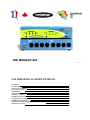 1
1
-
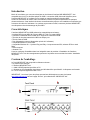 2
2
-
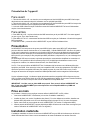 3
3
-
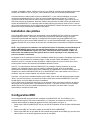 4
4
-
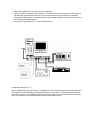 5
5
-
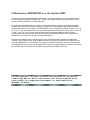 6
6
-
 7
7
M-Audio MIDISPORT 4x4 Le manuel du propriétaire
- Catégorie
- Claviers MIDI
- Taper
- Le manuel du propriétaire
Documents connexes
-
M-Audio MIDISPORT 4x4 Anniversary Edition Mode d'emploi
-
M-Audio MIDISPORT 8x8/s Le manuel du propriétaire
-
M-Audio Keystation 61es Le manuel du propriétaire
-
M-Audio Radium61 Le manuel du propriétaire
-
M-Audio OXYGEN 8 Le manuel du propriétaire
-
M-Audio AP2496 Manuel utilisateur
-
M-Audio MIDISPORT Uno USB Le manuel du propriétaire
-
M-Audio DELTA 1010LT Manuel utilisateur
-
M-Audio Delta 44 Le manuel du propriétaire
-
M-Audio FIREWIRE410 Le manuel du propriétaire